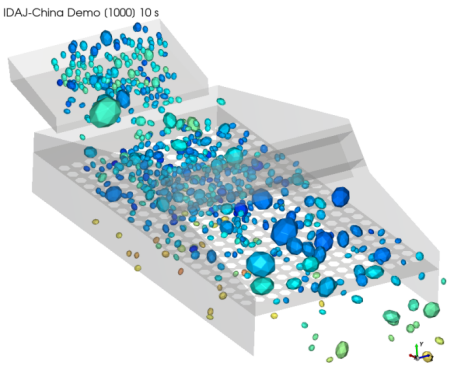
概述
振动筛一般常见于煤炭、矿山、冶金、建材、港口、医药等行业的颗粒物料输运及分级作业,用于对不同形状和大小的颗粒进行分选和筛选。筛选器和分离器种类繁多,在大多数情况下,采用振动方式对投入物料进行筛分,并且具备一定的物料进给能力。随着对所处理的颗粒材料不同,往往需要优化调整操作条件,用于提升效率和设备功耗控制。

图 振动筛对颗粒的分拣
(投入颗粒、过大颗粒、细小颗粒)
通过仿真手段可以对振动筛选过程复杂的颗粒-颗粒、颗粒-壁面交互作用进行数值预测,本例以某振动筛工作过程为例,演示如何使用Ansys Rocky导入几何外形,设置振动筛运动过程、设定颗粒粒径分布,并运行仿真及制作结果动画。仿真的结果可用于分析筛分效果的影响因素,如固体颗粒物性(密度、粒径、形状、硬度、摩擦等)、工艺操作条件(物料投入量等)、振动筛几何参数(孔径、安装角度等)和运行条件(如振动频率、振幅控制等)。
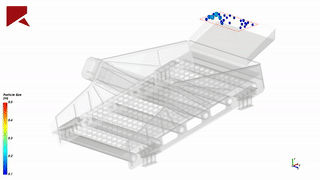
(7.5Hz 筛分效率:28.46%)

(15Hz 筛分效率:94.98%)

(30Hz 筛分效率:56.96%)
图 振动频率对筛分效率的影响
模型介绍
本例模拟的现象是振动筛工作过程,使用的数模是某振动筛外形,格式为stl;筛孔参考尺寸为180mm,筛分的颗粒对象考虑粒径分布;振动筛的运动过程为单向往复振动。Rocky软件版本为2023R1。

图 振动筛数模外形及筛孔形状
Ansys Rocky设定过程
(1)启动Ansys Rocky,新建仿真项目:菜单栏File→New Project;
(2)设置项目名称:选中树形图主节点,在Data Editors→Study→Study Name: 输入Vibrating Screen;
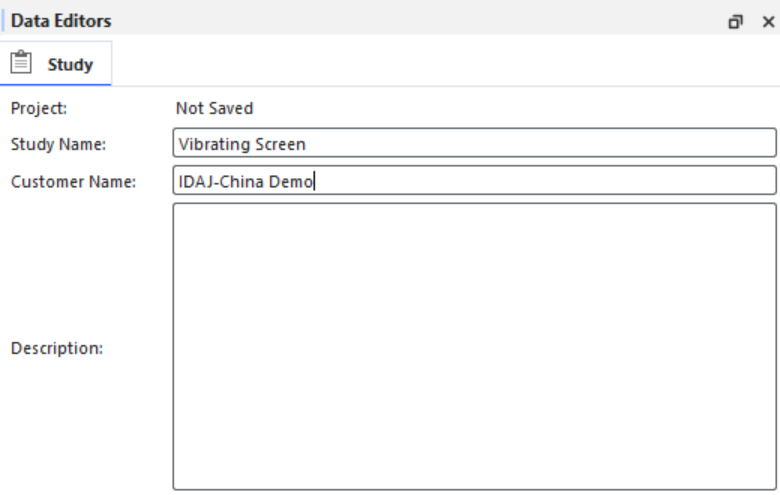
(3)设置物理模型:Physics:→Momentum: →rolling Resistance下拉选Type C: Linear Spring Rolling Limit,设置Numerical Softening Factor为0.1

(4)导入几何数模,在树形图中右键点击Geometries节点, 选择“Import Wall”,在弹出的选择窗口中选择“screen.stl”
(5)保存Rocky计算数据,在弹出的窗口中选择保存路径,设置文件名“vibrating_screen.rocky”,点击保存按钮。
(6)在弹出的对话框中,将Import Unit修改为mm,其他保持现有输入不变,点击OK按钮。

(7)创建入口,右键点击Geometry节点,选择“Create Rectangular Surface”;
(8)设置入口的属性,选中新创建的Rectangular Surface ,在Data Editors窗口中,设置
a)Name:Rectangular Inlet
b)Centre coordinates: 3.5 2 0
c)Length: 1 m
d)Width: 2 m
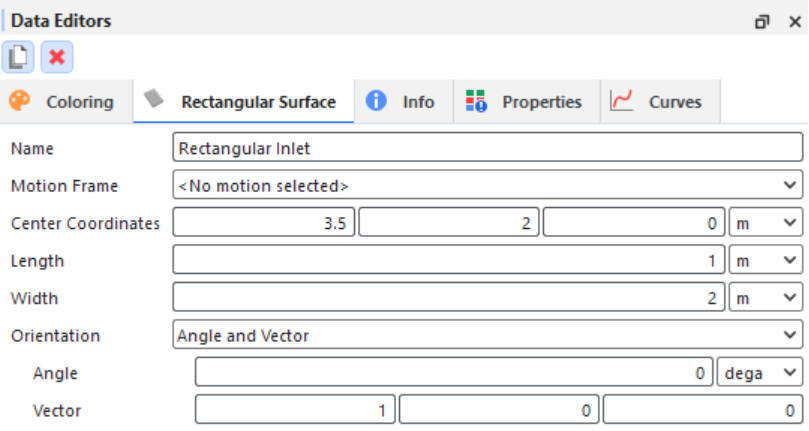
(9)查看导入数模,菜单栏Window:→ New 3D View,打开图形窗口,所有Geometry对象会出现在窗口中(用户可以在图形窗口右键点击空白位置,调整背景色和边界范围轮廓线);
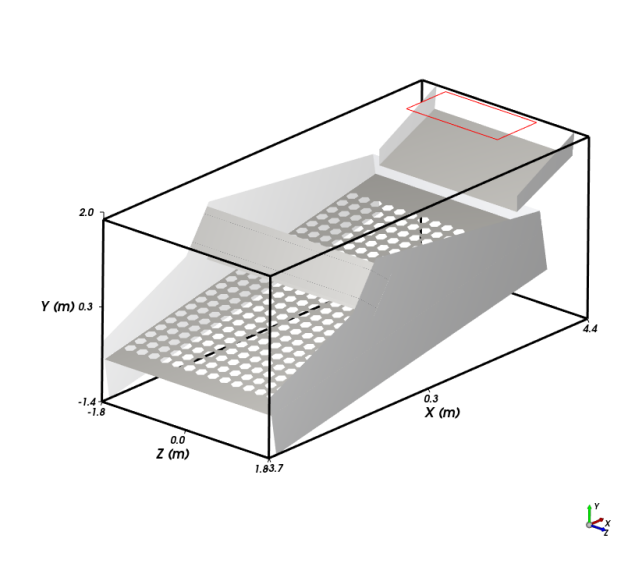
(10)创建运动坐标系:在模型树,右键点击Motion Frames,选择Create Motion Frame
(11)设置运动坐标系属性:点击新创建的Frame,修改如下
a)Name:Vibration Motion
b)Relative Rotation Vector:0 0 1 m
c)Rotation Angle: -35 deg
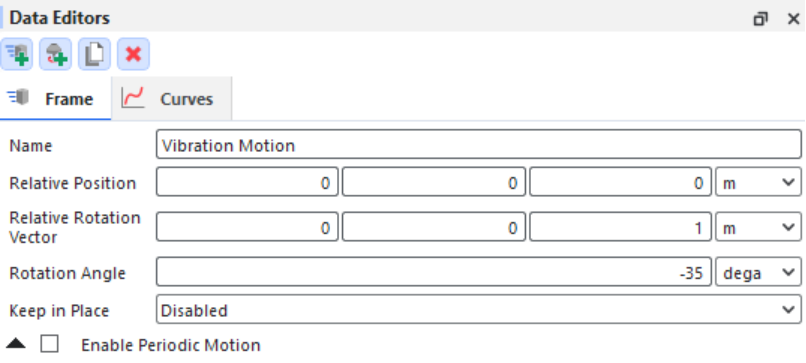
(12)设置运动定义:创建新运动,单击绿色+按钮(Add Motion),修改如下
a)Type: Periodic Translation (Vibration)
b)Initial Frequency: 15 Hz
c)Initial Amplitude: 0.02 m
d)Direction: 1 0 0

(13)将运动坐标系同壁面边界关联:Geometries节点下,选择screen;在Data Editors 面板的 Wall 选项卡上,从Motion Frame 下拉列表中选择 Vibration Motion。
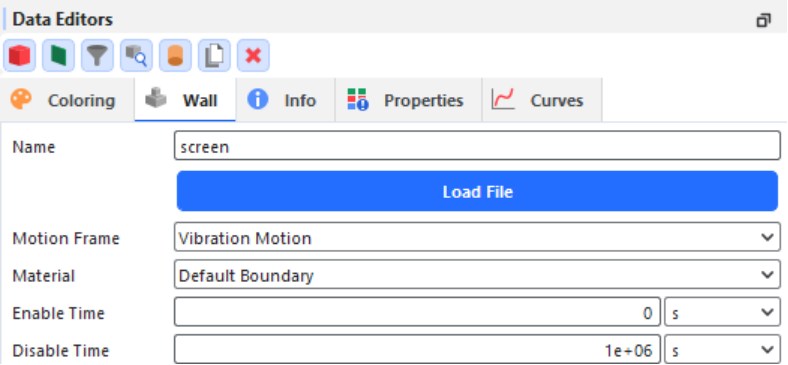
(14)本例中使用默认材料属性以及材料交互属性,用户无需操作;
(15)创建颗粒,在树形图中选择Particles,右键选择“Create Particle”,选择新创建的颗粒Particel,修改如下属性:
a)Shape:下拉列表中选择Sphero-Polyhedron
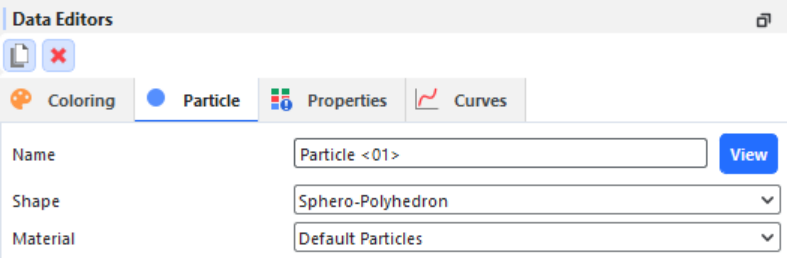
b)Shape子选项卡中,设置Vertical Aspect Ratio为1.20
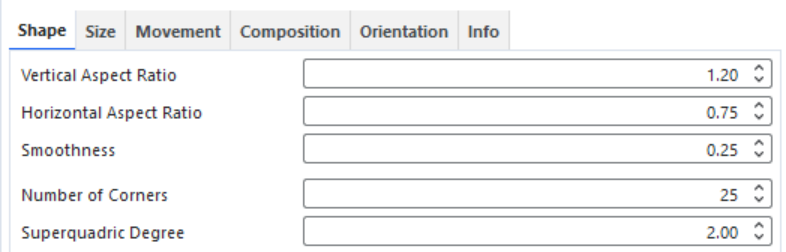
c)Size子选项卡中,设置Size type为Equivalent Sphere Diameter,粒径分布如下表(点击+按钮,生成五个尺寸输入栏)

.
d)Movement子选项卡中,定义Rolling Resistance为0.35

(16)设置颗粒注入方式,选择树形图中的Inlets and outlets,右键选择“Create Particle Inlet”,选择新创建的Particle Inlet ,修改如下属性:
a)Entry Point: Rectangular Inlet
b)Particles:新建一个颗粒组,在下拉框内,选择Particle,设置Mass Flow Rate为2000 t/h
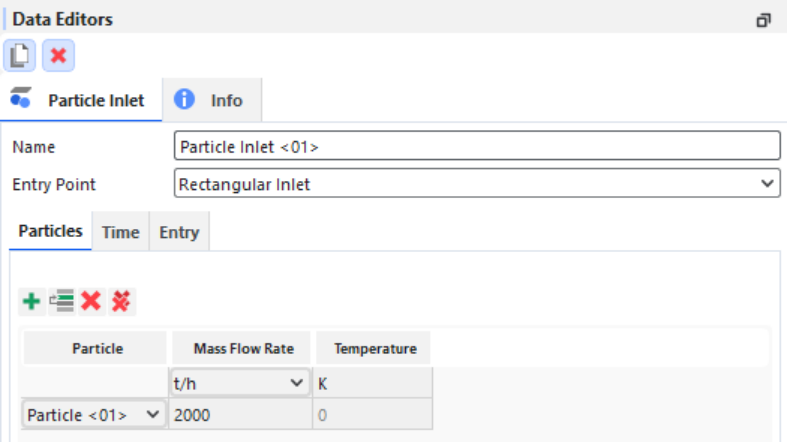
c)Time: →Stop: 10s

(17)设置计算域:点击Domain Settings节点,在Data Editors面板下,进行如下设置
a)取消勾选Use Boundary Limits复选框
b)Min Value:-4.8 -1.8 -2.3 m
c)Max Value: 4.8 2.5 2.3 m
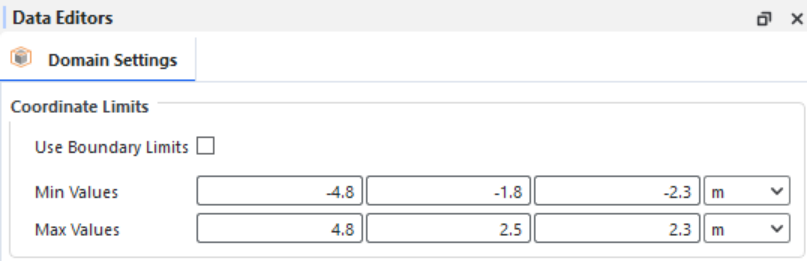
(18)求解器设定,选中树形图中Solver节点,做如下设定:
a)Solver: →Time:→ Simulation Durations: 20 s
b)Solver: →Time:→Output Frequencies: 0.01 s

c)Solver:→General:→Simulation Target: CPU
d)Solver:→General:→Number of Processors: 4
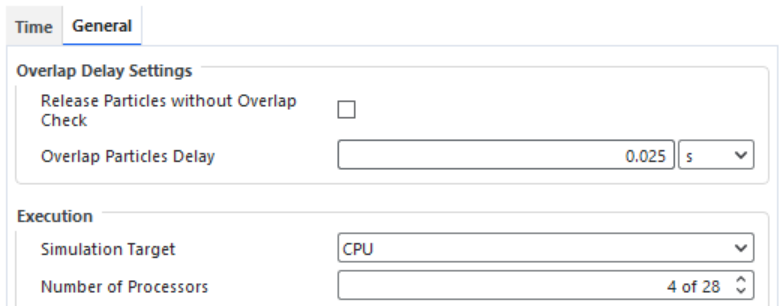
(19)提交计算:在Solver栏目,点击Start按钮即可启动计算,Rocky会弹窗提示初始化信息(如下图),弹窗自动关闭后,计算正式开始运行。
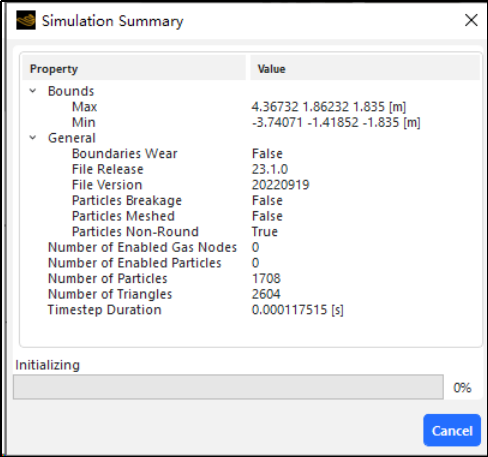
(20)计算结果实时查看:在Rocky计算运行过程中,用户可以点击Refresh按钮,加载最新计算结果,并通过图形窗口实时查看,也可以勾选“Auto Refresh”选项,Rocky会实时加载最新计算结果。

(21)在图形窗口中插入时间标识:右键点击图形窗口空白处,选择Settings,设置如下内容,点击Apply即可在图形窗口中加入时间标识(支持用鼠标拖动,改变在画面中的位置)。
a)Inputs:IDAJ-China Demo $time
b)Scale Mode: Font Size
c)Font Size: 20
d)Justification: Left
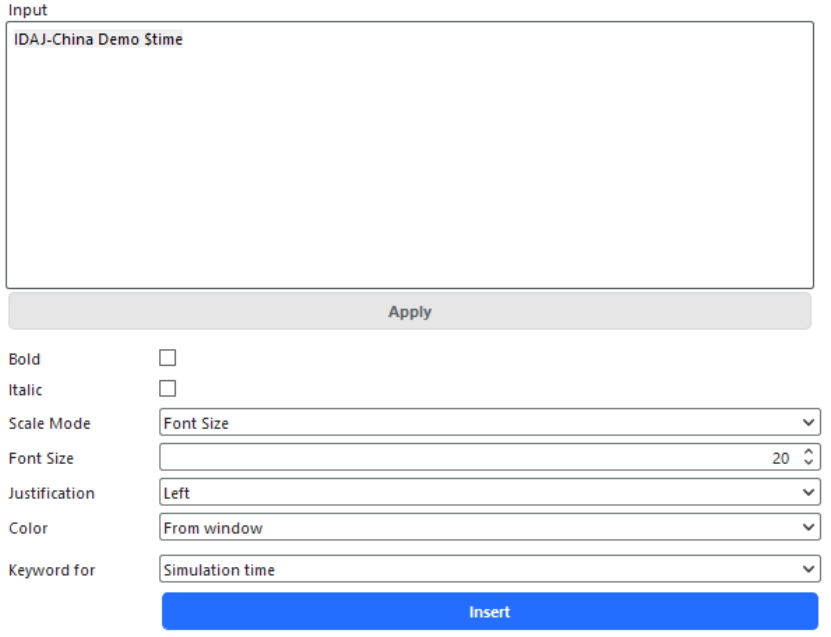
(22)在颗粒变量着色中选择”Absolute Translation Velocity”,在播放时间控制栏中,选择播放,即可在图形窗口中查看过程动画。
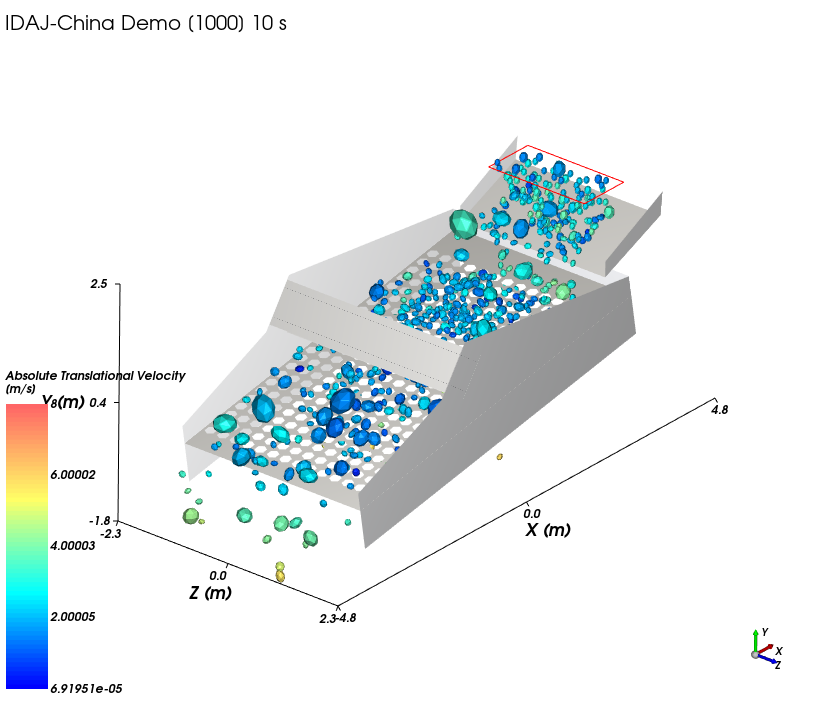
(23)动画效果输出:菜单栏中选择Tools –> Animation,打开动画控制面板
(24)在播放时间控制栏中,选择Time=0s,在Animation面板中,点击+保存当前视图,重复该过程,选择Time=15s,保存当前视图,修改FPS为25,如下图所示
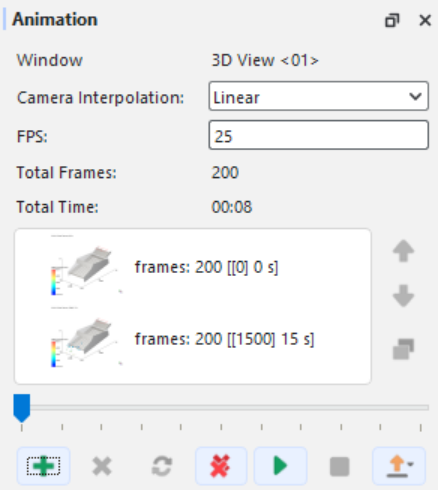
(25)点击 (Export Animation)按钮选择“AVI”格式,在弹出的窗口中设置动画保存路径和名称,点击保存。(保存过程完毕后,会弹窗提示是否立刻查看动画视频。)

图 筛分过程动画
(26)Rocky提供了丰富的后处理功能,用户可以计算颗粒筛分效率,统计颗粒分布信息等,更多详细信息欢迎联系我们support@idaj.cn。
关于Ansys Rocky
Rocky是一款技术领先颗粒动力学(Particle Dynamics)仿真软件,具备诸多先进模型,可以对颗粒真实外形进行建模,从而更好的仿真颗粒间、颗粒-接触壁面之间的复杂交互作用。具备Multi-GPU计算功能,支持对超大规模模型的计算。Rocky现在已经集成到Ansys Workbench中,通过与Fluent、Ansys Mechanical等软件相结合,用户可以轻松的将多物理场仿真拓宽到颗粒动力学领域。Rocky已经成功帮助工业及科研客户解决与大规模颗粒流动相关的物料运输、分离效率预测、矿石破碎、零件抛光、作物干燥、预测设备磨损等诸多的问题。
当地时间2023年1月3日,Ansys官网发布新闻,宣告正式收购ESSS公司开发的颗粒动力学仿真软件Rocky DEM,至此Rocky正式加入Ansys多物理场仿真产品体系,扩充了Ansys在离散元分析领域的仿真能力。
免责声明:本文系网络转载或改编,未找到原创作者,版权归原作者所有。如涉及版权,请联系删